共享文件夹是什么呢?所谓共享文件夹就是指某个计算机用来和其它计算机间相互分享的文件夹。这项功能在办公中显得十分方便,不过有的文件已经使用过了,不需要再进行共享了,可不可以将其取消共享呢?否者将文件夹一直共享在网络中,可能造成安全隐患。接下来小编就给大家带来win7纯净版取消共享文件夹的方法。
具体内容:
1、打开运行对话框输入“regedit”回车进入注册表编辑器;

2、然后在打开的编辑器左侧中依次展开“HKEY_ LOCAL_MACHINESoftwareMicrosoftWindowsCurrentVersionNetworkLan Man”项;
3、然后在右侧就可以看到所有访问过的共享文件夹列表,鼠标右击你要删除的共享文件夹即可删除。
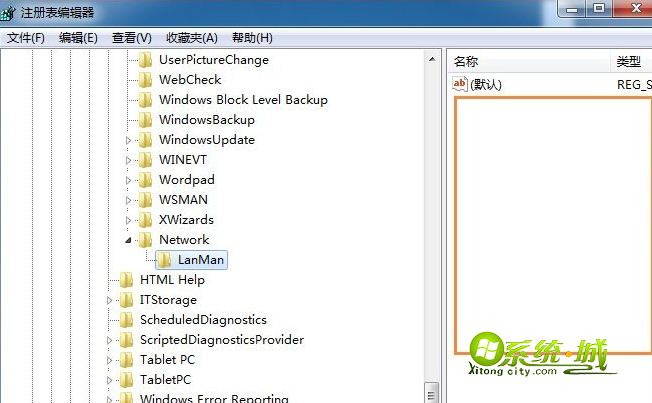
上文就是win7共享的文件夹怎样取消共享的解决方法了,上图因小编没有共享文件,所以记录为空。


 当前位置:
当前位置: